Cara Mudah Membuat Kuis di WordPress
Diterbitkan: 2022-11-04Apakah Anda ingin membuat kuis di WordPress?
Baik Anda menguji pengetahuan atau membuat konten viral seperti Buzzfeed, kuis bisa mendapatkan lebih banyak keterlibatan di situs Anda. Anda bahkan dapat menggunakannya untuk mengumpulkan umpan balik dan ide dari pelanggan Anda, sehingga Anda dapat meningkatkan pengalaman mereka.
Pada artikel ini, kami akan menunjukkan cara membuat kuis dengan mudah di WordPress.
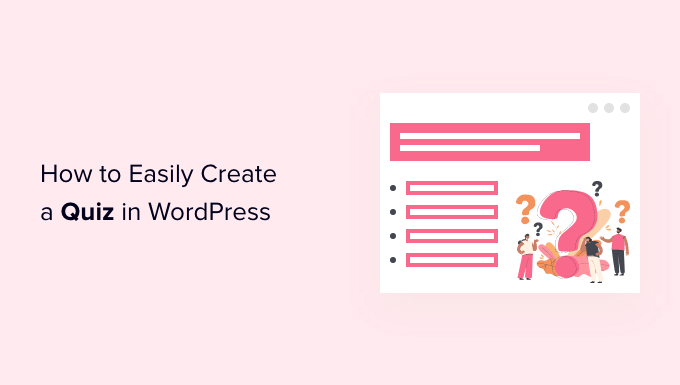
Mengapa Menambahkan Kuis ke Situs WordPress Anda?
Kuis itu menyenangkan dan menarik. Karena sangat interaktif, pengguna menganggapnya lebih bermanfaat daripada jenis formulir lainnya.
Pemasar telah menggunakan kuis untuk menghasilkan arahan sejak awal internet. Misalnya, Anda mungkin meminta alamat email pengunjung sehingga Anda dapat mengirimkan hasil kuis mereka, atau meminta mereka untuk mendaftar buletin email Anda.
Mereka juga merupakan cara yang bagus untuk mendapatkan lebih banyak pembagian sosial dengan mendorong pengunjung untuk memposting hasil mereka.
BuzzFeed mungkin adalah contoh paling populer dari kuis viral .
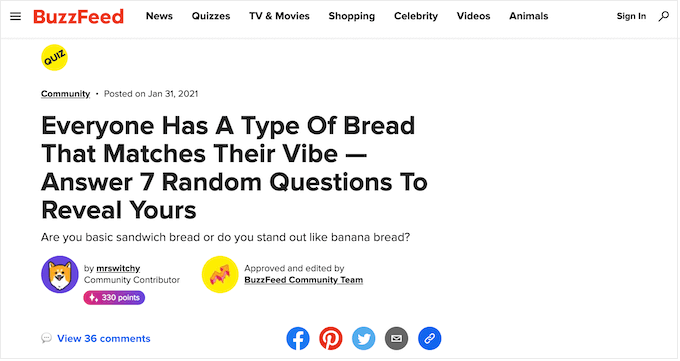
Jika Anda menjual kursus online, kuis adalah cara penting untuk menguji pengetahuan siswa dan memperkuat pembelajaran. Karena kuis ini otomatis, kuis ini juga merupakan cara mudah untuk meningkatkan pengalaman siswa.
Jika Anda menjalankan toko online, Anda bahkan dapat membuat kuis singkat yang menanyakan beberapa informasi kepada pembeli dan kemudian menyarankan produk atau layanan berdasarkan jawaban mereka.
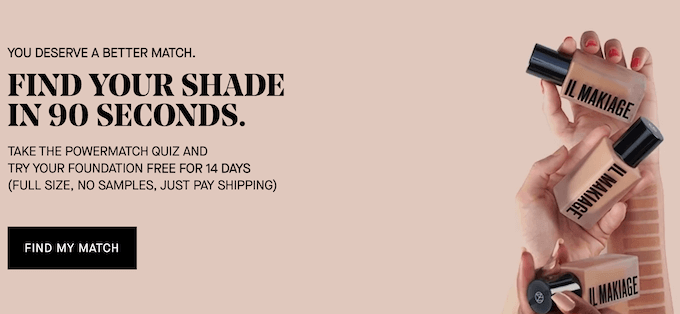
Ini jauh lebih menarik daripada meminta mereka membaca deskripsi produk dan bisa memberi Anda penjualan tambahan.
Karena itu, mari kita lanjutkan dan lihat cara mudah membuat kuis di WordPress.
Membuat Kuis WordPress dengan Formulir yang Hebat
Untuk panduan ini, kami akan menggunakan plugin Formidable Forms. Ini adalah salah satu plugin kuis WordPress terbaik di pasaran dan memungkinkan Anda membuat kuis tingkat lanjut menggunakan pembuat seret dan lepas sederhana.
Formidable Forms juga merupakan salah satu plugin pembentuk formulir WordPress terbaik. Artinya, setelah disiapkan di situs web Anda, Anda dapat menggunakannya untuk membuat semua jenis formulir termasuk formulir kontak, formulir pendaftaran, formulir pemesanan, dan lainnya.
Karena itu, mari kita lihat bagaimana Anda bisa membuat kuis WordPress menggunakan Formidable Forms.
Langkah 1: Instal Addon Formidable Forms dan Quiz Maker
Untuk membuat kuis, Anda harus menggunakan rencana Formidable Forms Business, karena di dalamnya terdapat addon Quiz Maker.
Hal pertama yang perlu Anda lakukan adalah menginstal dan mengaktifkan plugin Formidable Forms. Untuk instruksi terperinci, lihat panduan kami tentang cara memasang plugin WordPress.
Setelah aktivasi, Anda juga harus menginstal Formidable Forms Lite. Plugin gratis ini menyediakan fondasi inti untuk fitur plugin premium yang lebih canggih.
Setelah Anda selesai melakukannya, buka halaman Formidable Forms »Global Settings di dasbor Anda dan pilih 'Klik untuk memasukkan kunci lisensi secara manual.'
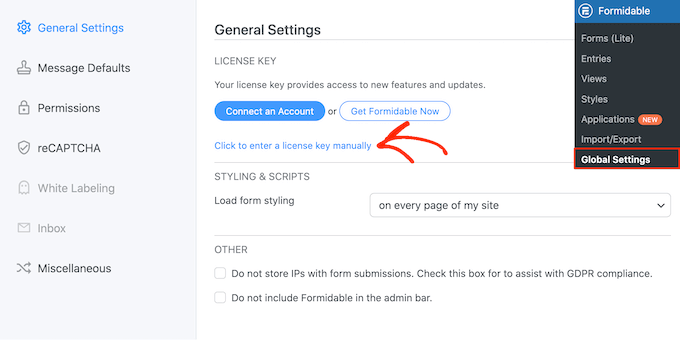
Anda dapat menemukan kunci lisensi di bawah akun Anda di situs web Formidable Forms. Setelah memasukkan informasi ini, lanjutkan dan klik tombol 'Simpan Lisensi'.
Selanjutnya, Anda perlu menginstal addon Quiz Maker dengan masuk ke Formidable » Add-Ons . Di layar ini, temukan addon Quiz Maker dan klik tombol Install .
Setelah beberapa saat, Formidable Forms akan menandai addon Kuis sebagai 'Aktif.'
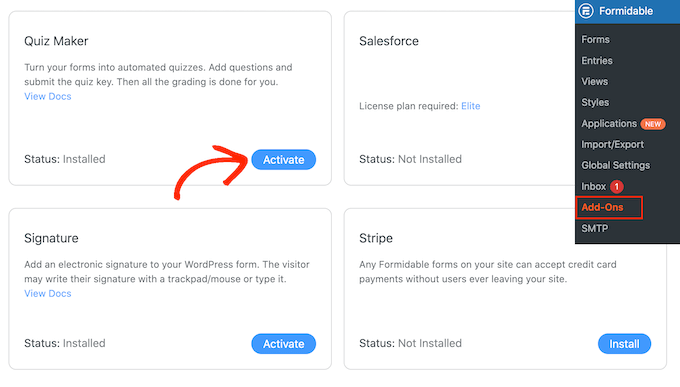
Langkah 2: Buat Kuis WordPress dengan Pembuat Kuis yang Tangguh
Sekarang Anda telah menginstal Formidable Forms Quiz Maker, Anda siap membuat kuis WordPress pertama Anda.
Untuk memulai, buka Tangguh » Formulir lalu klik tombol 'Tambah Baru'.
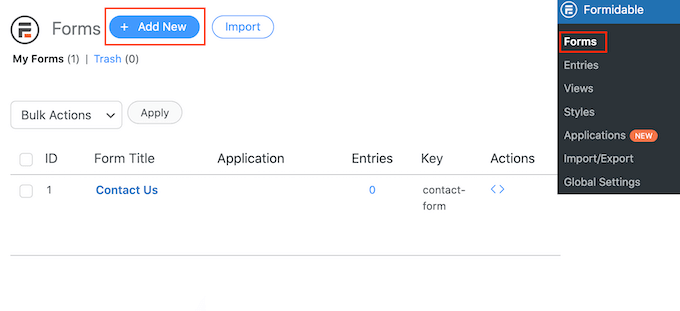
Ini membuka sembulan yang menampilkan semua templat plugin yang sudah jadi, termasuk templat yang dapat Anda gunakan untuk membuat kalkulator hipotek dan formulir pemesanan.
Dalam panduan ini, kita akan mulai dari awal, jadi klik 'Formulir Kosong'.
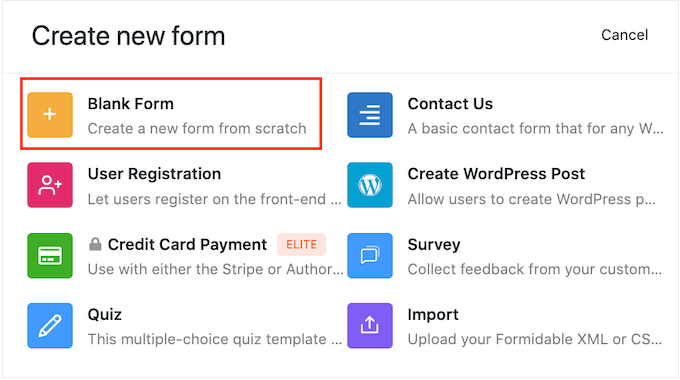
Setelah Anda selesai melakukannya, ketikkan judul ke bidang 'Nama Formulir' dan masukkan deskripsi opsional. Informasi ini hanya untuk referensi Anda sehingga Anda dapat menggunakan apapun yang Anda inginkan.
Kemudian, cukup klik tombol 'Buat'.
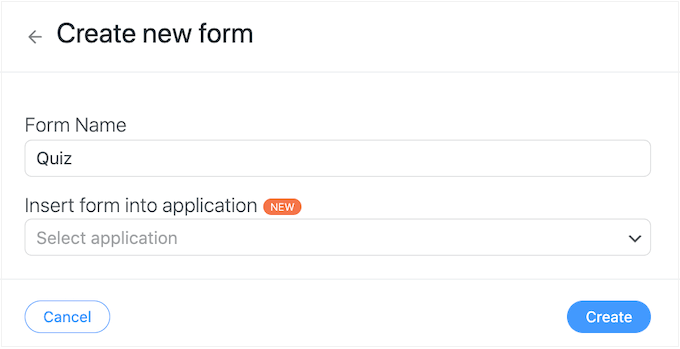
Ini akan membuka template di editor Formidable Forms.
Di sebelah kanan adalah pratinjau langsung, dan di sebelah kiri adalah menu dengan semua bidang yang dapat Anda seret dan lepas ke dalam kuis Anda.
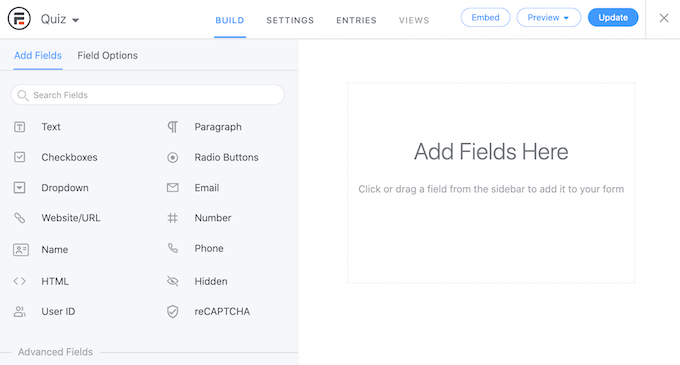
Anda dapat membuat kuis untuk berbagai tujuan, termasuk mendapatkan umpan balik pelanggan, melakukan riset pasar di blog WordPress Anda, menguji pengetahuan, dan banyak lagi.
Anda mungkin memerlukan berbagai jenis bidang tergantung pada jenis kuis yang Anda buat. Sebagai contoh, kami akan menunjukkan cara membuat kuis sederhana yang menguji pengetahuan pengunjung. Kami akan membuat berbagai jenis pertanyaan, termasuk pilihan ganda.
Untuk menambahkan bidang ke kuis Anda, cukup seret dari menu sebelah kiri lalu jatuhkan ke pratinjau langsung. Mari kita mulai dengan menambahkan bidang 'Teks'.
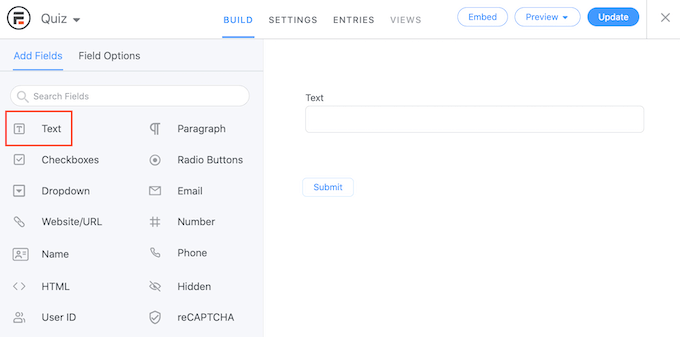
Setelah itu, klik untuk memilih bidang 'Teks' baru Anda di editor langsung.
Anda kemudian dapat melanjutkan dan mengetik pertanyaan Anda ke dalam 'Label Bidang.'
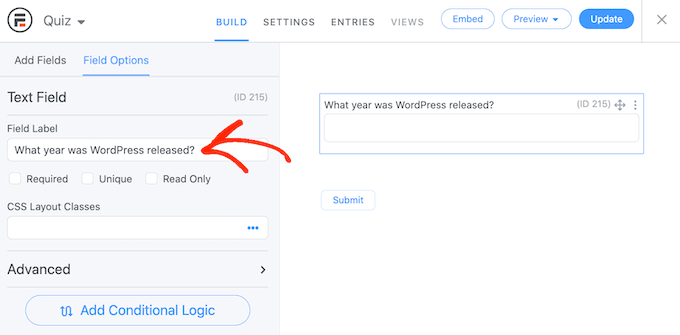
Selanjutnya, kita akan membuat soal pilihan ganda.
Cukup seret bidang 'Dropdown' ke formulir.
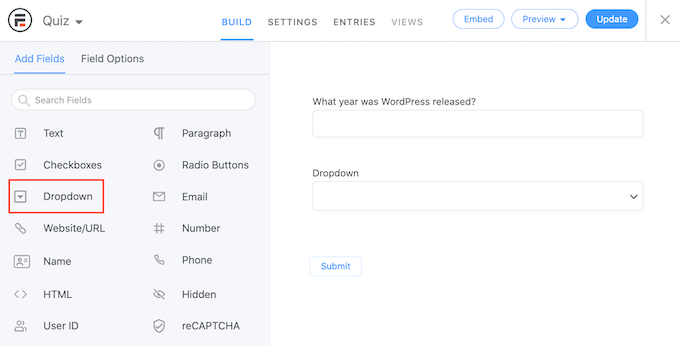
Sekali lagi, klik bidang 'Dropdown' di pratinjau di sebelah kanan, lalu ketik pertanyaan Anda di 'Label Bidang'.
Anda sekarang dapat mengetik kemungkinan jawaban ke bagian 'Opsi Dropdown'.
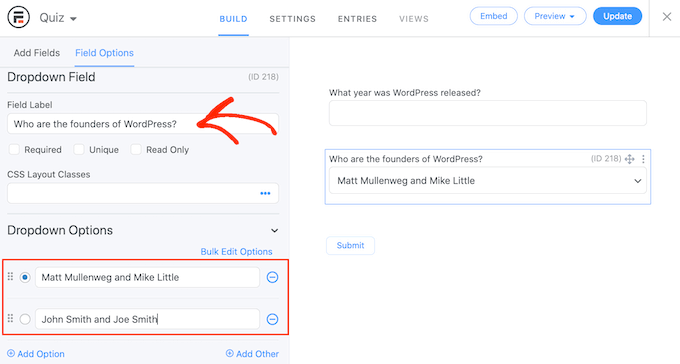
Untuk menambahkan lebih banyak jawaban atas pertanyaan pilihan ganda Anda, cukup klik tombol 'Tambah Opsi'. Anda dapat mengulangi langkah-langkah ini untuk menambahkan lebih banyak pertanyaan ke kuis Anda.
Saat Anda puas dengan tampilan kuis, saatnya mengonfigurasi jawaban yang benar dan cara menampilkan skor pengguna.
Untuk melakukan ini, klik tab 'Pengaturan' dan kemudian pilih 'Tindakan & Pemberitahuan.' Sekarang Anda dapat mengeklik 'Skor kuis.'
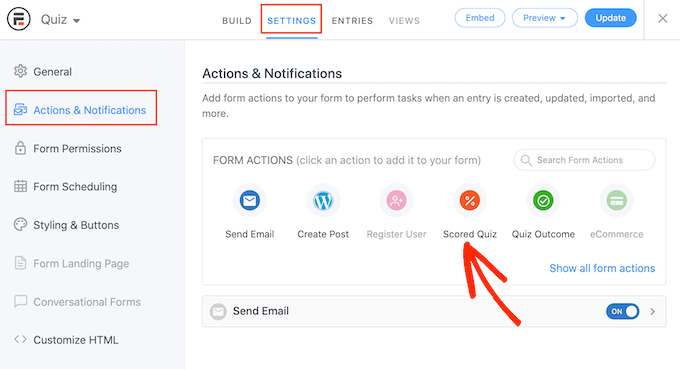
Jika Anda menggulir ke bagian 'Scored Quiz' yang baru, Anda akan melihat bahwa tindakan ini sudah memiliki beberapa pengaturan default.

Formidable Forms dapat mengacak pertanyaan dan jawaban, yang akan mempersulit orang untuk berbuat curang.
Secara default, setelan ini dinonaktifkan tetapi Anda mungkin ingin mengaktifkannya dengan mengeklik sakelar 'Acak pertanyaan' dan 'Opsi acak'.
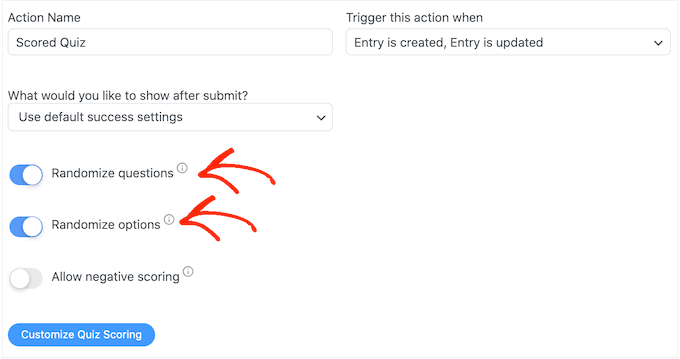
Formidable Forms memberikan satu poin untuk setiap jawaban yang benar. Namun, jika Anda mengaktifkan penilaian tingkat lanjut maka Anda dapat mengambil poin untuk jawaban yang salah.
Kami akan segera membahas penilaian tingkat lanjut, tetapi jika Anda berencana untuk mengurangi poin, Anda dapat mengeklik untuk mengaktifkan sakelar 'Izinkan penilaian negatif'.
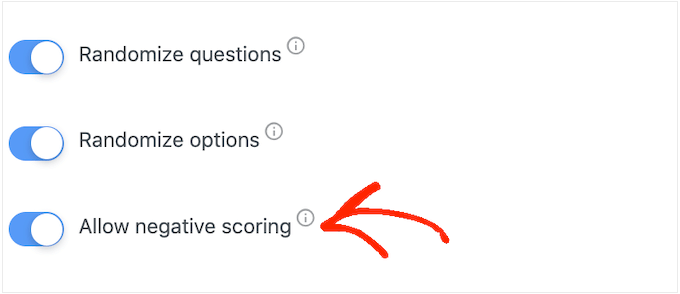
Selanjutnya, mari atur jawaban yang benar agar Formidable Forms bisa menilai pengunjung secara otomatis.
Untuk melakukan ini, lanjutkan dan klik tombol 'Sesuaikan Skor Kuis'.
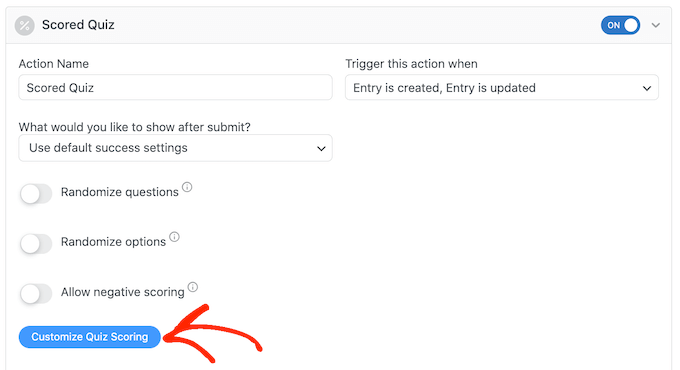
Untuk menambahkan jawaban yang benar, cukup klik tombol di sebelah setiap pertanyaan.
Untuk pertanyaan teks, cukup ketikkan jawaban yang benar ke dalam bidang. Anda juga dapat menggunakan dropdown untuk menentukan apakah jawaban pengguna harus menyertakan teks persis ini, sebagian teks, atau tidak ada teks sama sekali.
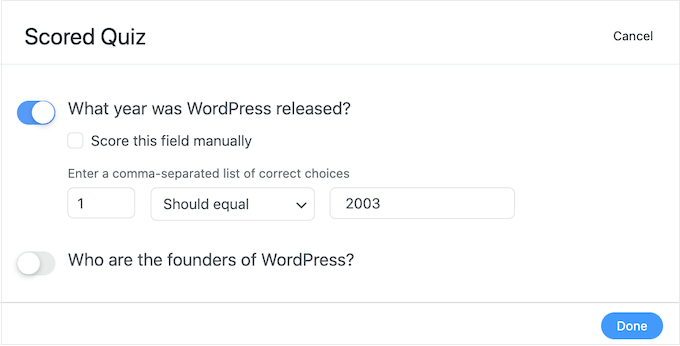
Untuk pertanyaan pilihan ganda, klik 'Tambahkan Jawaban Benar' untuk membuka menu yang menampilkan semua opsi yang memungkinkan.
Anda sekarang dapat mencentang kotak di sebelah setiap jawaban yang benar.
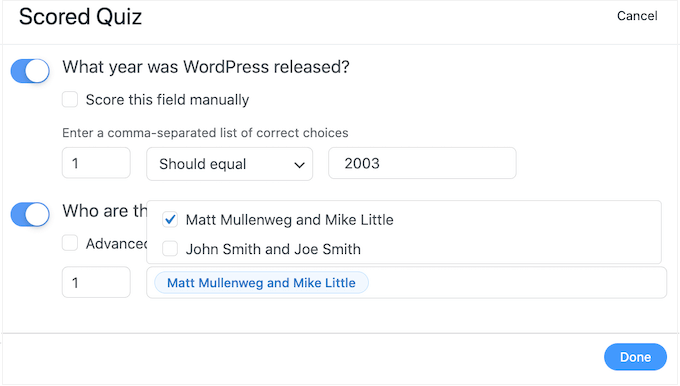
Secara default, setiap jawaban yang benar bernilai 1 poin. Untuk memberikan lebih banyak poin, cukup ketik nomor yang berbeda ke dalam kotak 'Max score'.
Terkadang Anda mungkin ingin memberikan skor unik untuk jawaban yang berbeda dalam pertanyaan pilihan ganda.
Untuk melakukannya, pilih 'Penilaian lanjutan', lalu ketikkan skor untuk setiap jawaban.
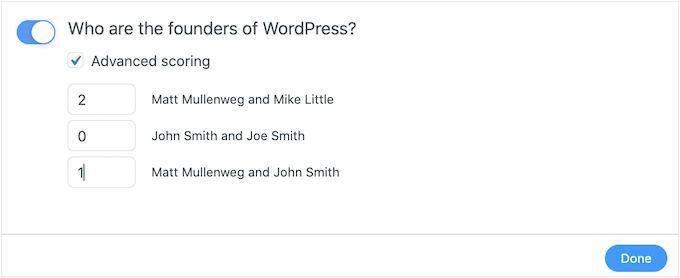
Setelah Anda mengatur semua jawaban yang benar, klik 'Selesai' untuk menyimpan perubahan Anda.
Setelah itu, Anda dapat mengatur tindakan yang akan dilakukan oleh Formidable Forms setiap kali seseorang mengirimkan kuis. Cukup buka tarik-turun berikut untuk melihat opsi yang berbeda: 'Apa yang ingin Anda lakukan setelah mengirim?'
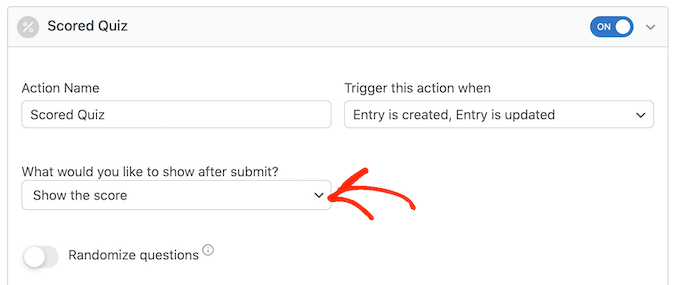
Jika Anda memilih 'Show the score', maka Formidable Forms akan menampilkan pesan standar dengan skor pengunjung.
Anda dapat melihat contohnya pada gambar berikut ini.
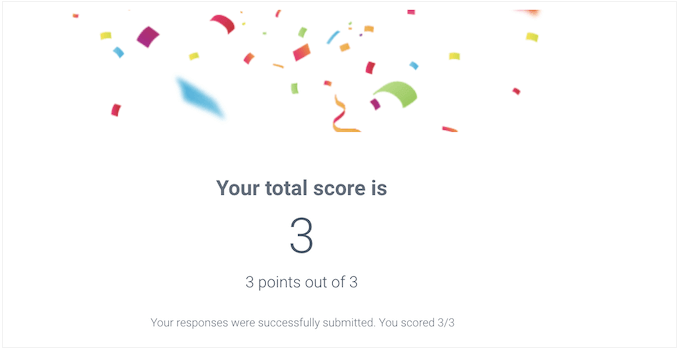
Jika Anda memilih 'Tampilkan jawaban pengguna', Formulir yang Tangguh akan menampilkan skor pengguna ditambah jawaban mereka.
Ini dapat membantu memperkuat pembelajaran dengan mendorong pengunjung untuk meninjau jawaban mereka dan memikirkan jawaban mana yang mungkin salah.
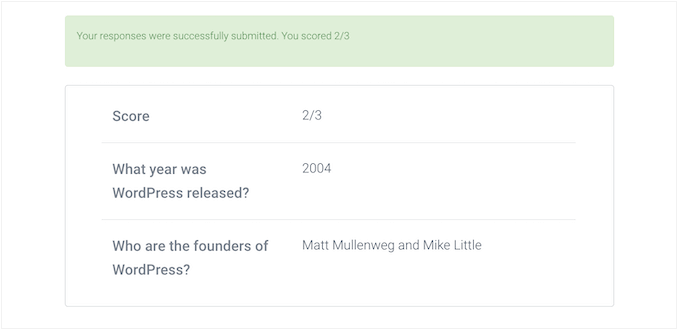
Ada juga 'Tampilkan jawaban yang benar' yang menunjukkan kepada pengguna pertanyaan mana yang mereka jawab dengan benar.
Jika mereka salah menjawab pertanyaan, maka Formidable Forms akan menampilkan jawaban yang benar. Ini dapat membantu siswa belajar dari kesalahan mereka.
Namun, ini bukan pilihan yang baik jika pembelajar memiliki pilihan untuk mengulang kuis karena hal ini dapat menyebabkan kecurangan.
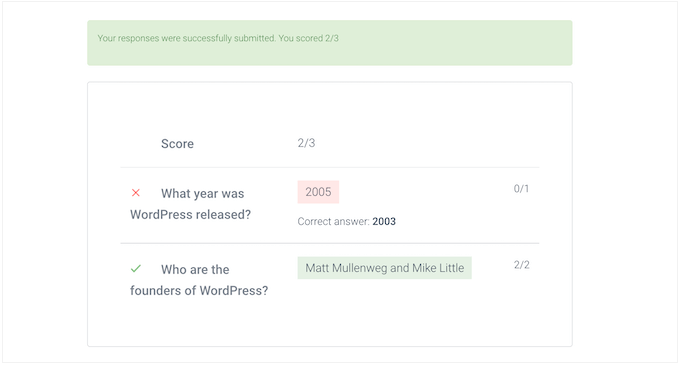
Opsi terakhir adalah 'Use default success settings', yang menampilkan pesan yang berbunyi, 'Tanggapan Anda berhasil dikirim. Terima kasih!'
Biasanya Anda ingin mengubah pesan ini untuk menyertakan skor pengguna. Untuk melakukannya, klik 'Umum' dan sesuaikan pesan di kotak 'Saat Kirim'.
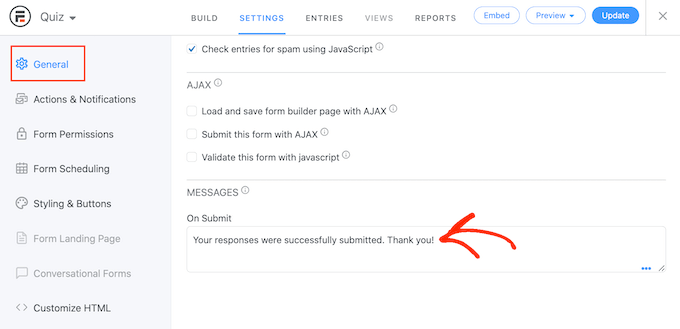
Untuk menampilkan skor pengguna, cukup tambahkan kunci [219]. 'Kunci' adalah nilai dinamis yang dapat Anda gunakan untuk menyesuaikan pesan untuk setiap pengguna.
Misalnya, Anda dapat mengetik: 'Tanggapan Anda berhasil dikirim. Anda mencetak [219].' [219] akan secara otomatis diganti dengan skornya.

Ada lebih banyak kunci yang dapat membantu Anda membuat pesan yang lebih personal.
Untuk melihat tombol yang berbeda, cukup klik tab 'Keys' di popup kecil.
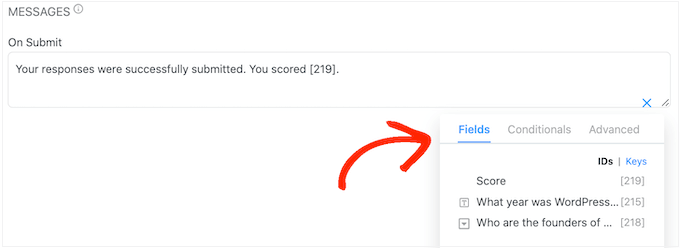
Setelah itu, klik tombol 'Perbarui' untuk menyimpan perubahan Anda. Anda sekarang telah berhasil membuat kuis pertama Anda.
Langkah 3: Menambahkan Kuis Anda ke Situs WordPress Anda
Anda sekarang dapat menambahkan kuis Anda ke posting atau halaman mana pun, atau area siap-widget apa pun dari tema WordPress Anda. Dalam contoh kami, kami akan menambahkan kuis ke halaman, tetapi langkah-langkahnya akan serupa saat menambahkan kuis ke area lain di situs WordPress Anda.
Untuk memulai, buka Halaman »Tambah Baru di area admin WordPress Anda. Begitu berada di dalam editor konten, klik tombol '+' untuk menambahkan blok baru.
Di popup yang muncul, ketik 'Formidable Forms' untuk menemukan yang tepat, lalu tambahkan blok ke postingan Anda.
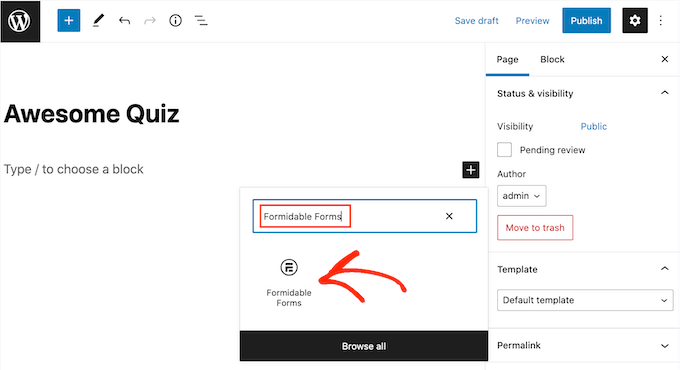
Setelah itu, cukup buka dropdown 'Pilih formulir'.
Kemudian, pilih kuis mana saja yang sudah Anda buat, dan sekarang WordPress akan memuat kuis tersebut secara otomatis.
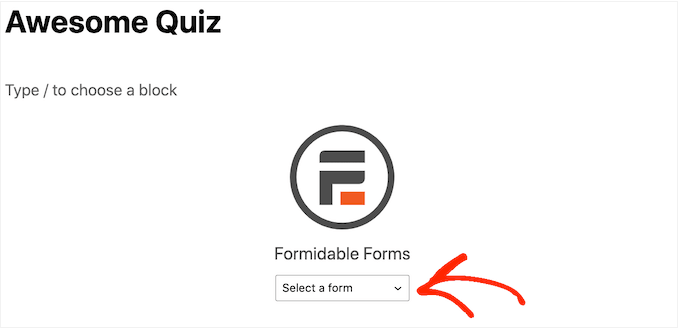
Sekarang Anda dapat menambahkan konten lain apa pun ke halaman, termasuk kategori dan tag apa pun atau permalink khusus yang ingin Anda gunakan.
Saat Anda siap, publikasikan atau perbarui halaman. Kuis WordPress Anda sekarang aktif dan pengguna dapat mulai menjawab pertanyaan.
Kami harap artikel ini membantu Anda menambahkan kuis ke situs WordPress Anda. Anda mungkin juga ingin melihat panduan kami tentang cara menjalankan giveaway di WordPress dan ahli kami memilih plugin LMS terbaik.
Jika Anda menyukai artikel ini, silakan berlangganan tutorial video Saluran YouTube kami untuk WordPress. Anda juga dapat menemukan kami di Twitter dan Facebook.
